MS Access डेटा रिकवरी प्रोग्राम
Microsoft Access डेटाबेस रिकवरी टूल
Recovery Toolbox for Access
Recovery Toolbox for Access क्षतिग्रस्त MDB और ACCDB फ़ाइलों के लिए मरम्मत उपकरण
एक्सेस डेटाबेस की मरम्मत कैसे करें
अद्यतन: 2024-03-04क्षतिग्रस्त *.mdb या *.accdb फ़ाइलों से दूषित Microsoft Access डेटाबेस की पुनर्प्राप्ति के लिए मैनुअल:
- Recovery Toolbox for Access यहां से डाउनलोड करें: https://recoverytoolbox-in.com/download/RecoveryToolboxForAccessInstall.exe
- मरम्मत के लिए स्रोत फ़ाइल चुनें
- डेटा की संरचना और क्षतिग्रस्त डेटाबेस फ़ाइल से निकाले गए डेटा का पूर्वावलोकन करें
- पहले निकाले गए डेटा को सहेजने के लिए फ़ाइल का चयन करें
- Recover बटन दबाएँ
दूषित Access डेटाबेस को कैसे पुनर्प्राप्त करें
Recovery Toolbox for Access को दूषित Microsoft Access डेटाबेस से डेटा और संरचनाओं की रिकवरी के लिए विकसित किया गया है। MS Access रिकवरी टूल MDB और ACCDB डेटाबेस फ़ाइलों की मरम्मत करने में सक्षम है।
Access के लिए रिकवरी टूलबॉक्स क्षतिग्रस्त *.mdb/*.accdb फ़ाइलों से डेटा और संरचनाओं को निकाल सकता है और गलत Microsoft Access डेटा फ़ाइलों (*.mdb, *.accdb) को सुधारने में मदद कर सकता है:
- भ्रष्ट तालिकाओं को पुनर्प्राप्त करें
- क्षतिग्रस्त तालिकाओं से डेटा पुनर्प्राप्त करें
- प्राथमिक और विदेशी कुंजियाँ और अनुक्रमणिकाएँ पुनर्प्राप्त करें
- अनुक्रमणिकाएँ पुनर्प्राप्त करें
- दर्शकों को पुनर्प्राप्त करें (फ़ॉर्म और रिपोर्ट से दर्शकों को बाहर करें)
- प्रश्न पुनर्प्राप्त करें
- हटाए गए तालिकाओं को पुनर्प्राप्त करें
- हटाए गए रिकॉर्ड को एक अलग तालिका में पुनर्प्राप्त करें
- पुनर्प्राप्त डेटा, संरचनाओं और स्क्रिप्ट का पूर्वावलोकन
- यूनिकोड डेटा की पुनर्प्राप्ति का समर्थन करें
- रिपोर्ट और फ़ॉर्म में उपयोग किए गए लोगों को छोड़कर एक्सेस डेटाबेस क्वेरीज़ को पुनर्प्राप्त करें
- 2003 संस्करण और उच्चतर (2003, 2007, 2010, 2013, 2016, 2017, 2018, 2019, 2019, 2020) से शुरू होने वाले एक्सेस डेटाबेस को पुनर्प्राप्त करने का समर्थन करें 2019, 2021 संस्करण और Microsoft 365 के लिए Access)
- MDB व्यूअर टूल
- क्षतिग्रस्त Microsoft Access डेटाबेस की पहचान करता है और उन्हें प्रदर्शित करता है
- भ्रष्ट Access तालिकाओं की सामग्री प्रदर्शित करता है
- गलत MDB फ़ाइलों से क्वेरीज़ और इंडेक्स की SQL स्क्रिप्ट प्रदर्शित करता है
एक्सेस फ़ाइल मरम्मत सॉफ़्टवेयर निम्न को पुनर्प्राप्त नहीं करता है:
- फ़ॉर्म;
- मैक्रोज़;
- मॉड्यूल;
- पासवर्ड संरक्षित फ़ाइलें।
Microsoft Access के हटाए गए रिकॉर्ड कैसे देखें
Recovery Toolbox for Access अनडिलीट रिकॉर्ड और ऑब्जेक्ट तक पहुंचने के लिए Microsoft Access में किसी भी DB संस्करण को खोलता है। इसके अलावा, यदि यह किसी तरह क्षतिग्रस्त हो गया है, तो पूरे डेटाबेस को पुनर्प्राप्त करने की संभावना है। यह कार्य करने के लिए, जब MS Access रिकॉर्ड हटा दिया जाता है, तो निम्न कार्य करें:
- लिंक का उपयोग करके प्रोग्राम डाउनलोड करें: https://recoverytoolbox-in.com/download/RecoveryToolboxForAccessInstall.exe
- डाउनलोड की गई फ़ाइल पर क्लिक करें और सॉफ़्टवेयर तैनात करें
- एप्लिकेशन तक पहुंचने के लिए Recovery Toolbox for Access के शॉर्टकट का उपयोग करें, यह डेस्कटॉप पर है
- निम्न मोड चुनें केवल हटाए गए ऑब्जेक्ट पुनर्प्राप्त करें
- MS Access पूर्ववत करने के लिए पुनर्प्राप्त करें पर क्लिक करें
यदि आपको Access रिकॉर्ड को पुनः हटाना है और न केवल हटाए गए ऑब्जेक्ट्स को पुनर्स्थापित करना है, बल्कि Microsoft Access में संपूर्ण DB को पुनर्स्थापित करना है, तो दूसरा मोड चुनें: सभी ऑब्जेक्ट्स पुनर्प्राप्त करें.
MS Access डिलीटेड रिस्टोर का विकल्प Access DB के किसी भी संस्करण के साथ काम करता है। जब Microsoft Access रिकॉर्ड डिलीट हो जाए तो मूल्यवान डेटा वापस पाने के लिए इसका उपयोग करें।
निःशुल्क MDB फ़ाइल व्यूअर
Recovery Toolbox for Access क्षतिग्रस्त .mdb या .accdb फ़ाइल की सामग्री को देखने के लिए उपयोग करने के लिए बहुत सुविधाजनक है। यह टूल आपको क्षतिग्रस्त Microsoft Access डेटाबेस की सामग्री को असीमित बार निःशुल्क समीक्षा करने की अनुमति देता है, जिसमें शामिल हैं:
- एक्सेस टेबल देखना
- एक्सेस टेबल के अंदर डेटा देखना
- क्षतिग्रस्त Microsoft Access डेटाबेस की संरचना देखना
- Microsoft Access डेटाबेस ऑब्जेक्ट देखना, या डेटाबेस के अंदर ऑब्जेक्ट बनाने के लिए SQL स्क्रिप्ट की समीक्षा करना
- डेटाबेस में आंतरिक और बाहरी इंडेक्स बनाने के लिए SQL स्क्रिप्ट देखना
किसी दूषित MDB फ़ाइल को निःशुल्क कैसे खोलें?
Recovery Toolbox for Access आपको Microsoft Access डेटाबेस में क्षतिग्रस्त MDB फ़ाइल को खोलने और .mdb / .accdb फ़ाइल से सभी डेटा - स्प्रेडशीट, संरचनाएं, ऑब्जेक्ट और अनुक्रमणिका - प्रदर्शित करने की अनुमति देता है।
Microsoft Access डेटाबेस को दूषित होने के बाद कैसे पुनर्प्राप्त करें
क्षतिग्रस्त MS Access डेटाबेस से डेटा को पुनर्स्थापित करने के लिए, आप नवीनतम बैकअप का उपयोग कर सकते हैं या Access के लिए रिकवरी टूलबॉक्स का उपयोग करने का प्रयास कर सकते हैं। उच्च संभावना के साथ, Access के लिए रिकवरी टूलबॉक्स .mdb/.accdb फ़ाइलों को भ्रष्टाचार से पहले उनकी मूल स्थिति में वापस कर सकता है। इस कथन का परीक्षण करने के लिए, यह आवश्यक है:
- Recovery Toolbox for Access का डेमो संस्करण डाउनलोड करें, इंस्टॉल करें और चलाएँ।
- क्षतिग्रस्त .mdb/.accdb फ़ाइल चुनें।
- क्षतिग्रस्त डेटाबेस का विश्लेषण चलाएँ।
- पुनर्प्राप्त डेटा की समीक्षा करें।
- पुनर्प्राप्त डेटा को सहेजने के लिए एक नया फ़ाइल नाम चुनें।
- चुनें कि आप कौन सा डेटा सहेजना चाहते हैं।
- डेटा सहेजें - पूर्ण संस्करण में उपलब्ध है।
एमडीबी फ़ाइल को कैसे ठीक करें
यदि आपको क्षतिग्रस्त MS Access डेटाबेस की MDB फ़ाइल को तुरंत ठीक करने की आवश्यकता है, तो Access के लिए रिकवरी टूलबॉक्स आपको कुछ क्लिक में ऐसा करने की अनुमति देगा। क्षतिग्रस्त .mdb / .accdb फ़ाइल से डेटा को कॉपी करके और ठीक करके MDB फ़ाइलों को ठीक किया जा सकता है। यह टूल मौजूदा MDB फ़ाइल को ठीक या संशोधित नहीं करता है। सभी डेटा एक नई फ़ाइल में स्थानांतरित हो जाता है।
आवश्यकताएं:
- Windows 98/Me/2000/XP/Vista/7/8/10/11 या Windows Server 2003/2008/2012/2016 और ऊपर
- Microsoft Access 2003 या उच्चतर संस्करण स्थापित
स्क्रीनशॉट:
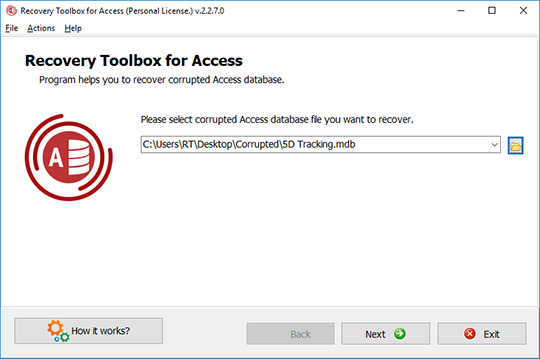
आगे की प्रक्रिया के लिए स्रोत फ़ाइल का चयन करना
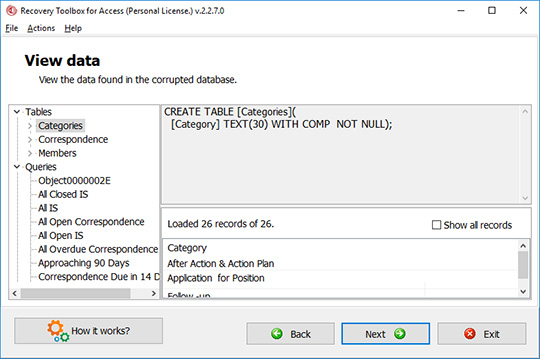
क्षतिग्रस्त डेटाबेस फ़ाइल से निकाले गए डेटा की संरचना का पूर्वावलोकन
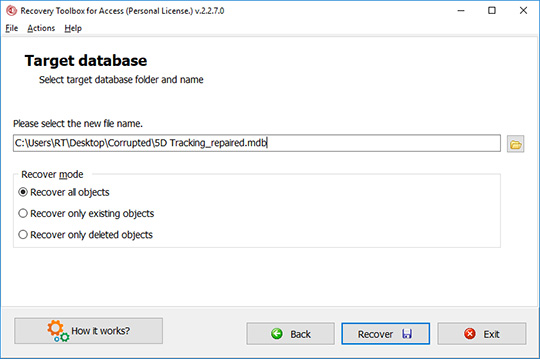
पहले निकाले गए डेटा को सहेजने के लिए फ़ाइल का चयन करना
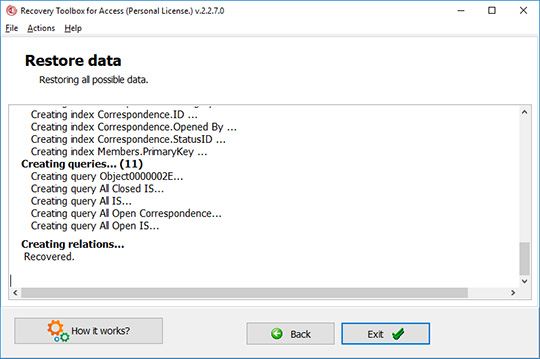
अंतिम पुनर्प्राप्ति रिपोर्ट देखना
त्रुटियाँ:
आप कई त्रुटियों वाले Access डेटाबेस को कैसे सुधार सकते हैं? Access के लिए रिकवरी टूलबॉक्स कुछ ही क्लिक में गलत डेटाबेस को ठीक करने में मदद करता है। MDB रिपेयर टूल से आप त्रुटियों को ठीक कर सकते हैं:
- अज्ञात डेटाबेस प्रारूप 'FileName.mdb' (त्रुटि 3343)
- डेटाबेस 'FileName.mdb' को सुधारने की आवश्यकता है या यह डेटाबेस फ़ाइल नहीं है। (त्रुटि 2239)
- आप या किसी अन्य उपयोगकर्ता ने Microsoft Office Access डेटाबेस खुला होने पर अप्रत्याशित रूप से Microsoft Office Access को छोड़ दिया हो सकता है। क्या आप चाहते हैं कि Microsoft Office Access डेटाबेस को सुधारने का प्रयास करे?
- Microsoft Jet डेटाबेस इंजन ऑब्जेक्ट 'ऑब्जेक्टनाम' को नहीं ढूँढ़ सका। सुनिश्चित करें कि ऑब्जेक्ट मौजूद है और आपने उसका नाम और पथ नाम सही लिखा है। (त्रुटि 3011)
- रिकॉर्ड को पढ़ा नहीं जा सकता; 'ऑब्जेक्टनाम' पर पढ़ने की अनुमति नहीं है (त्रुटि 3112)
- डेटाबेस 'FileName.mdb' नहीं खोला जा सकता। यह ऐसा डेटाबेस नहीं हो सकता जिसे आपका एप्लिकेशन पहचानता हो, या फ़ाइल दूषित हो सकती है। (त्रुटि 3049)
- आपके पास 'FileName.mdb' ऑब्जेक्ट का उपयोग करने के लिए आवश्यक अनुमतियाँ नहीं हैं। अपने सिस्टम व्यवस्थापक या ऑब्जेक्ट बनाने वाले व्यक्ति से आपके लिए उपयुक्त अनुमतियाँ स्थापित करवाएँ। (त्रुटि 3033)
- अमान्य फ़ील्ड डेटा प्रकार (त्रुटि 3259)
- अप्रत्याशित त्रुटि 35012
- तालिका में आपके द्वारा अनुरोधित परिवर्तन सफल नहीं हुए क्योंकि वे इंडेक्स, प्राथमिक कुंजी या संबंध में डुप्लिकेट मान बनाएँगे। (त्रुटि 3022)
- Microsoft Jet Database Engine फ़ाइल नहीं खोल सकता.
- इस डेटाबेस में Visual Basic for Applications प्रोजेक्ट दूषित है.
- "अमान्य पृष्ठ दोष..." त्रुटि (जरूरी नहीं कि यह दूषित डेटाबेस समस्या हो)
- आपके पास इस ऑब्जेक्ट को खोलने के लिए आवश्यक अनुमतियाँ नहीं हैं। कृपया अपने सिस्टम व्यवस्थापक से संपर्क करें।
- [database.mdb] इस तालिका में एक इंडेक्स नहीं है। मान्य इंडेक्स नामों को निर्धारित करने के लिए TableDef ऑब्जेक्ट के इंडेक्स संग्रह में देखें
- Microsoft Access को एक समस्या का सामना करना पड़ा है और उसे बंद करने की आवश्यकता है
- ऑपरेशन विफल - बहुत सारे इंडेक्स - संख्या कम करें और फिर से प्रयास करें
- खोलने में विफलता/त्रुटि दिखाने में विफलता
- Microsoft जेट डेटाबेस इंजन ऑब्जेक्ट MSysDB नहीं ढूँढ सका। सुनिश्चित करें कि ऑब्जेक्ट मौजूद है और आपने उसका नाम सही ढंग से और पथ नाम सही ढंग से लिखा है। - 3011
- Microsoft Jet डेटाबेस इंजन ऑब्जेक्ट MSysCompactError नहीं ढूँढ सका। सुनिश्चित करें कि ऑब्जेक्ट मौजूद है और आपने इसका नाम और पथ नाम सही लिखा है।
- Microsoft Jet डेटाबेस इंजन ऑब्जेक्ट 'डेटाबेस' नहीं ढूँढ सका। सुनिश्चित करें कि ऑब्जेक्ट मौजूद है और आपने इसका नाम और पथ नाम सही लिखा है।
- Microsoft Jet डेटाबेस इंजन ऑब्जेक्ट 'फ़ाइलनाम' नहीं ढूँढ सका। सुनिश्चित करें कि ऑब्जेक्ट मौजूद है और आपने इसका नाम और पथ नाम सही लिखा है।
- Microsoft Jet डेटाबेस इंजन ऑब्जेक्ट Msys*/databases नहीं ढूँढ सका। सुनिश्चित करें कि ऑब्जेक्ट मौजूद है और आपने उसका नाम और पथ नाम सही ढंग से लिखा है
- रिकॉर्ड को पढ़ा नहीं जा सकता, 'database.mdb' पर पढ़ने की अनुमति नहीं है - 3112
- फ़ील्ड “xxx" नहीं मिल सका - 1017
- अमान्य बुकमार्क - 3159
- यह डेटाबेस किसी अपरिचित प्रारूप में है। हो सकता है कि डेटाबेस आपके द्वारा उपयोग किए जा रहे Microsoft Access के बाद के संस्करण के साथ बनाया गया हो। Microsoft Access के अपने संस्करण को वर्तमान संस्करण में अपग्रेड करें, फिर इस डेटाबेस को खोलें। - 3343
- आप वर्तमान समय में यह कार्रवाई नहीं कर सकते। - 2486
- रिकॉर्ड हटा दिया गया है।
- डेटाबेस को उपयोगकर्ता 'xxx' द्वारा मशीन 'mmm' पर ऐसी स्थिति में रखा गया है जो इसे खोलने या लॉक करने से रोकता है। - 3704
- डेटाबेस को अप्रत्याशित स्थिति में रखा गया है।
- यह डेटाबेस अप्रत्याशित स्थिति में है; Microsoft Access इसे नहीं खोल सकता।
- डेटाबेस को टूल मेनू पर डेटाबेस परिवर्तित करने के आदेश के बजाय DOA कॉम्पैक्ट डेटाबेस विधि का उपयोग करके Microsoft Access के पिछले संस्करण से परिवर्तित किया गया है। इससे डेटाबेस अपरिवर्तित स्थिति में रह गया है।
- डिस्क त्रुटि - आरक्षित त्रुटि (-1601) 3000
- तालिका 'TempMSysAccessObjects' पहले से मौजूद है।
- रिकॉर्ड(स) पढ़े नहीं जा सकते; 'MSysAccessObjects' पर पढ़ने की अनुमति नहीं है
- रिकॉर्ड(स) पढ़े नहीं जा सकते; 'MSysACEs' पर पढ़ने की अनुमति नहीं है। - 3112
- Microsoft Jet डेटाबेस इंजन इनपुट तालिका या क्वेरी 'MSysAccessObjects' नहीं ढूँढ़ सकता। सुनिश्चित करें कि यह मौजूद है और इसका नाम सही ढंग से लिखा गया है। - 3078.
- "नाम" का उपयोग नहीं किया जा सका; फ़ाइल पहले से उपयोग में है। (त्रुटि 3045)
- निर्दिष्ट फ़ाइल वर्तमान में किसी अन्य उपयोगकर्ता या सत्र द्वारा उपयोग की जा रही है। अन्य उपयोगकर्ता या सत्र द्वारा फ़ाइल के साथ काम समाप्त करने तक प्रतीक्षा करें, और फिर ऑपरेशन को पुनः प्रयास करें। - 3045
- वर्तमान इंडेक्स के बिना ऑपरेशन अमान्य है। - 3019
- 'database.mdb' इस तालिका में कोई इंडेक्स नहीं है। मान्य इंडेक्स नामों को निर्धारित करने के लिए TableDef ऑब्जेक्ट के इंडेक्स संग्रह में देखें। - 3015
- डेटाबेस में Visual Basic for Applications प्रोजेक्ट दूषित है।
- फ़ाइल तक पहुँचने में त्रुटि। नेटवर्क कनेक्शन खो गया हो सकता है।
- यह क्रिया ब्रेक मोड में वर्तमान कोड को रीसेट कर देगी। - 304548
- Microsoft Access को कोई समस्या आई है और उसे बंद करने की आवश्यकता है। असुविधा के लिए हमें खेद है।
- AOIndex इस तालिका में एक इंडेक्स नहीं है।
- Microsoft Jet डेटाबेस इंजन ने प्रक्रिया रोक दी है क्योंकि आप और कोई अन्य उपयोगकर्ता एक ही समय में एक ही डेटा को बदलने का प्रयास कर रहे हैं
- इस ऑब्जेक्ट को Microsoft Jet डेटाबेस मॉड्यूल के नए संस्करण की आवश्यकता है
- MDB खोलते समय एक्सेस क्रैश हो जाता है (अमान्य पृष्ठ दोष/GPF)
- Microsoft Access ने इस फ़ाइल में भ्रष्टाचार का पता लगाया है।
यह काम किस प्रकार करता है:
वेबसाइट से एमएस एक्सेस रिपेयर सॉफ्टवेयर डाउनलोड करें। डाउनलोड करें
एक्सेस पुनर्प्राप्ति के लिए सॉफ़्टवेयर स्थापित करना प्रारंभ करें:
- ब्राउज़र में डाउनलोड की गई इंस्टॉलेशन फ़ाइल पर दबाएँ

- Windows Explorer में डाउनलोड की गई Access repairer इंस्टॉलेशन फ़ाइल का चयन करें और Enter दबाएँ या उस पर डबल-क्लिक करें।
कृपया चेतावनी संदेश की पुष्टि करें:
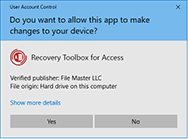
इंस्टॉलेशन विज़ार्ड चलाएँ:
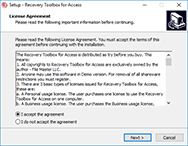
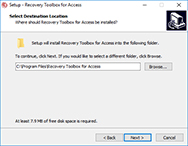
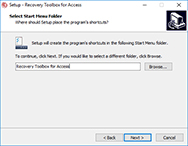
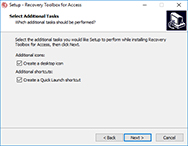
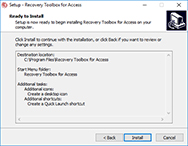
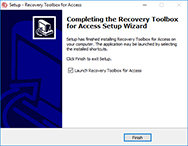
Access पुनर्प्राप्ति प्रोग्राम चलाएँ:
- डेस्कटॉप पर दिखाई देने वाले आइकन पर डबल क्लिक करें:
या
- मुख्य मेनू से चुनें: Start | Programs | Recovery Toolbox for Access | Recovery Toolbox for Access
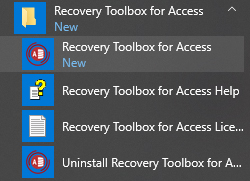
कृपया Recovery Toolbox Access में मरम्मत विज़ार्ड के पहले पृष्ठ पर क्षतिग्रस्त Microsoft Access फ़ाइल का चयन करें:
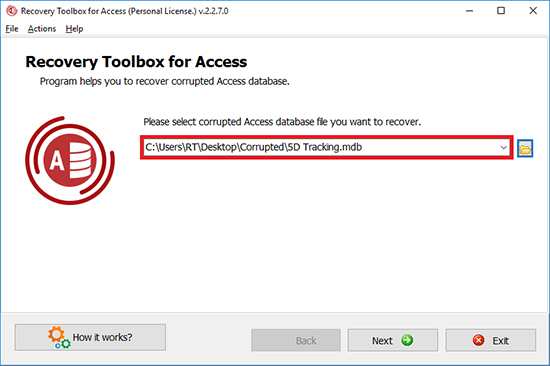
Next बटन दबाएँ:
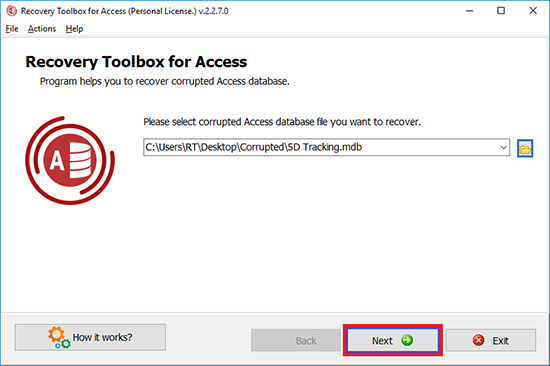
कृपया दूषित Access डेटाबेस पुनर्प्राप्ति प्रक्रिया के प्रारंभ की पुष्टि करें:
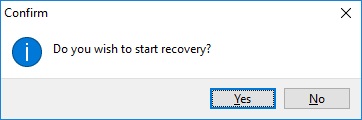
प्रोग्राम क्षतिग्रस्त MDB या ACCDB फ़ाइल को कई मिनट तक पढ़ेगा और उसका विश्लेषण करेगा। बाद में आप देख सकते हैं:
- तालिकाएँ (संरचना (SQL स्क्रिप्ट के रूप में), अनुक्रमणिकाएँ (SQL स्क्रिप्ट के रूप में) और रिकॉर्ड)
- प्रश्न (SQL स्क्रिप्ट के रूप में)
- संबंध (SQL स्क्रिप्ट के रूप में)
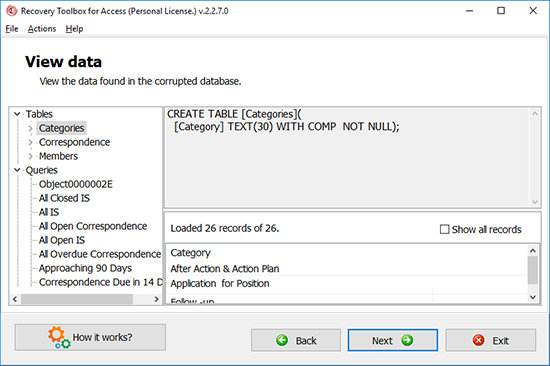
Next बटन दबाएँ:
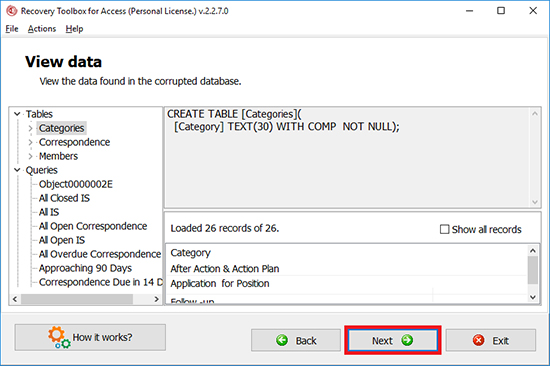
MDB डेटाबेस से डेटा को पुनर्प्राप्त होने से बचाने के लिए पथ का चयन करें:
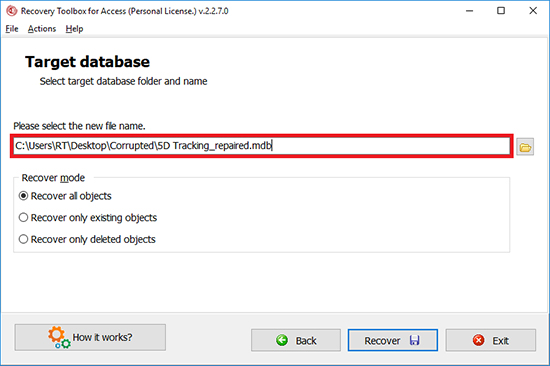
.mdb डेटा रिकवरी शुरू करने के लिए Recover बटन दबाएँ:
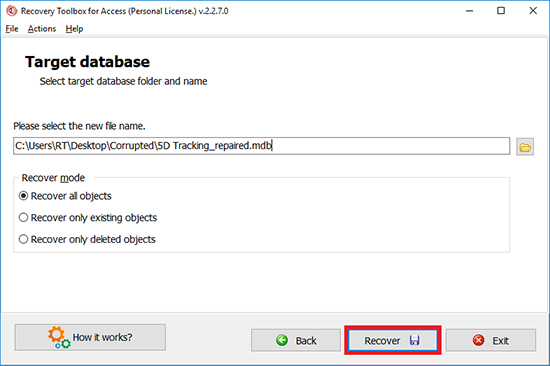
अंतिम पृष्ठ पर Access डेटाबेस पुनर्प्राप्ति प्रक्रिया का विस्तृत लॉग दिखाया गया है:
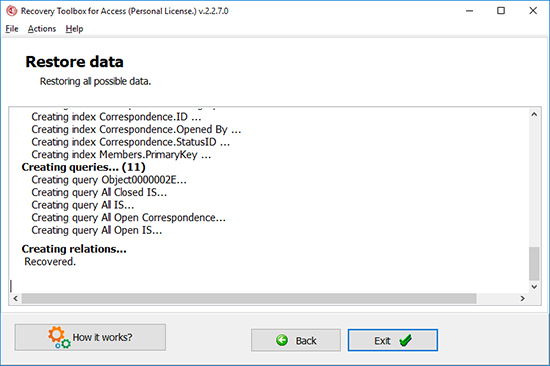
वीडियो मैनुअल:
ऑनलाइन सहायता:
Recovery Toolbox for Access (डाउनलोड करना) का उपयोग Microsoft Access *.mdb, *.accdb प्रारूप में दूषित डेटाबेस फ़ाइलों से डेटा पुनर्प्राप्त करने के लिए किया जाता है।
यह उपकरण निम्नलिखित कार्य करने में सक्षम है:
- मूल तालिका संरचना (सूचकांक और अन्य पैरामीटर) की पुनर्प्राप्ति।
- तालिका डेटा की पुनर्प्राप्ति।
- रिपोर्ट और फ़ॉर्म में उपयोग की जाने वाली क्वेरी को छोड़कर, क्वेरी की पुनर्प्राप्ति।
- डेटा प्रदर्शित करने के लिए उपयोग किए जाने वाले संबंधों को छोड़कर, संबंधों की पुनर्प्राप्ति।
Recovery Toolbox for Access हेतु चरण-दर-चरण मैनुअल
आप कई सरल चरणों में दूषित डेटाबेस को पुनर्प्राप्त कर सकते हैं:

आप File | Exit चुनकर, Exit बटन दबाकर या विंडो के ऊपरी दाएँ कोने में छोटे क्रॉस बटन पर क्लिक करके Recovery Toolbox for Access को बंद करके किसी भी समय रिकवरी प्रक्रिया को रोक सकते हैं। यदि आप चरण 1, 2 या 3 पर एप्लिकेशन के काम को रोकने का निर्णय लेते हैं, तो रिकवरी प्रक्रिया समाप्त नहीं होगी। उपयोगकर्ता पिछले चरण पर वापस जाने, डेटा देखने और यदि आवश्यक हो तो परिवर्तन करने के लिए Back बटन का भी उपयोग कर सकते हैं।
क्षतिग्रस्त डेटाबेस फ़ाइलों से डेटा पुनर्प्राप्त करना
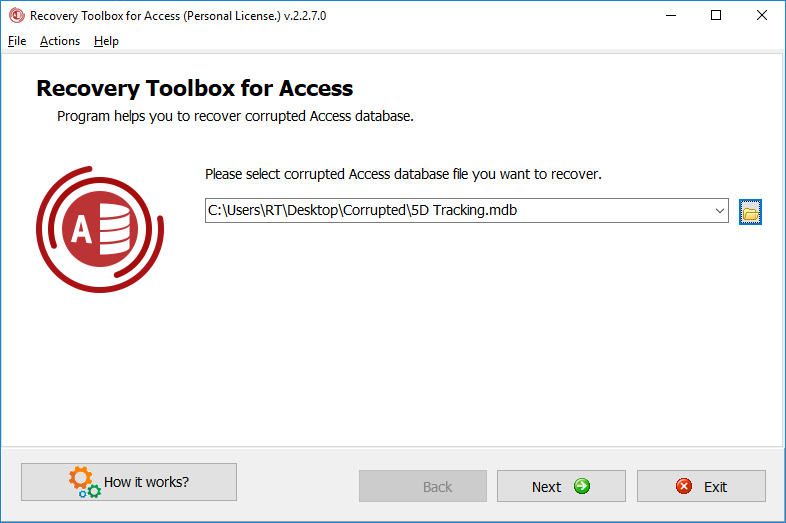
1. आगे की प्रक्रिया के लिए स्रोत फ़ाइल का चयन करना
जब Recovery Toolbox for Access शुरू किया जाता है, तो उपयोगकर्ताओं को आगे की प्रक्रिया के लिए स्रोत फ़ाइल का चयन करने के लिए संकेत देने वाली एक विंडो दिखाई देती है
स्रोत फ़ाइल का पथ और उसका नाम इनपुट फ़ील्ड में कीबोर्ड की मदद से दर्ज किया जाता है। वैकल्पिक रूप से, आप बटन दबाकर एक मानक संवाद का उपयोग कर सकते हैं ![]() .
.
उपयोगकर्ता पहले से खोले गए दस्तावेज़ों में से किसी एक को भी खोल सकते हैं - सूची फ़ील्ड में दिखाई गई है ![]() .
.
जब स्रोत फ़ाइल का चयन किया जाता है, तो उपयोगकर्ता पुनर्प्राप्ति प्रक्रिया के अगले चरण पर आगे बढ़ने के लिए अगला बटन दबा सकते हैं।

2. क्षतिग्रस्त डेटाबेस फ़ाइल से निकाले गए डेटा की संरचना का पूर्वावलोकन
पूर्वावलोकन मोड आपको फ़ाइल की संरचना को उस रूप में देखने की अनुमति देता है जिसमें इसे सहेजा जाएगा।
बाईं ओर, उपयोगकर्ता डेटाबेस की संरचना को ट्री फॉर्म में देख सकते हैं और प्रत्येक डेटाबेस ऑब्जेक्ट के बारे में विस्तृत जानकारी देख सकते हैं। ट्री फॉर्म में तीन मुख्य शाखाएँ होती हैं: रिलेशन, क्वेरीज़ और टेबल्स।
जब आप कोई टेबल चुनते हैं, तो विंडो स्क्रीनशॉट में दिखाए गए फॉर्म को अपना लेती है। टेबल नाम और संबंधित कॉलम जैसे पैरामीटर विंडो सेक्शन (दाएं ऊपरी पैन) में से किसी एक में पाए जा सकते हैं। टेबल रिकॉर्ड को विंडो के संबंधित सेक्शन (दाएं निचले पैन) में देखा जा सकता है। यदि आप सभी टेबल रिकॉर्ड देखना चाहते हैं, तो कृपया रिकॉर्ड की सूची के ऊपर दिए गए चेकबॉक्स का उपयोग करें।

इसके अलावा, आप इंडेक्स शाखा खोलकर प्राथमिक कुंजी पैरामीटर देख सकते हैं, साथ ही उनके नामों के अनुसार दिखाए गए अनुक्रमित कॉलम भी देख सकते हैं। स्क्रीन के दूसरे भाग में इंडेक्स नाम और कई संबंधित पैरामीटर शामिल हैं। विशेष रूप से, यह दिखाता है कि इंडेक्स में कौन से कॉलम शामिल हैं, यह दिखाता है कि निर्दिष्ट कॉलम की आवश्यकता है या नहीं, क्या कॉलम केवल अद्वितीय होने चाहिए और क्या इस कॉलम में प्राथमिक कुंजी है। यदि इस तालिका के लिए कोई इंडेक्स नहीं बनाया गया है, तो इंडेक्स शाखा में कोई मान नहीं होगा और यह खाली होगी। इस मामले में, इंडेक्स का चयन करने पर कोई डेटाबेस रिकॉर्ड नहीं दिखाया जाएगा।
जब कोई क्वेरी चुनी जाती है, तो विंडो का दायाँ निचला पैन छिपा दिया जाएगा और दायाँ ऊपरी पैन में चयनित क्वेरी का नाम और संबंधित SQL कोड होगा।
जब किसी संबंध को चुना जाता है, तो दायाँ ऊपरी पैन में इस संबंध का नाम, संदर्भ तालिकाओं और तालिका स्तंभों के नाम होंगे।
डेटाबेस पुनर्प्राप्ति कॉन्फ़िगरेशन प्रक्रिया जारी रखने के लिए कृपया Next दबाएँ।
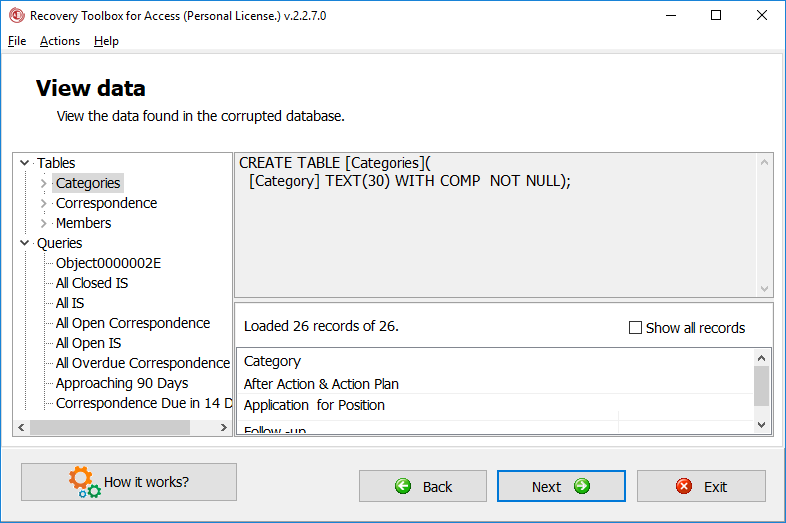
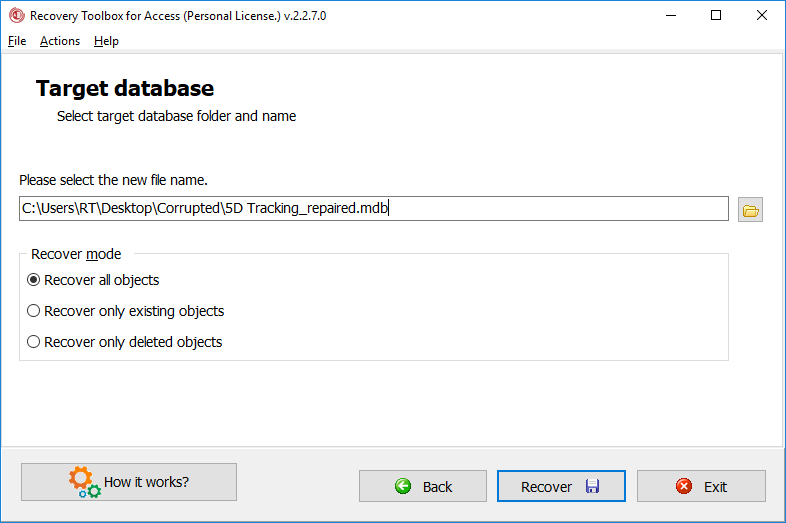
3. पहले निकाले गए डेटा को सहेजने के लिए फ़ाइल का चयन करना
एक बार जब आप डेटाबेस संरचना का पूर्वावलोकन समाप्त कर लेते हैं, तो एप्लिकेशन आपको पुनर्प्राप्त डेटा को सहेजने के लिए उपयोग की जाने वाली फ़ाइल का नाम और पथ चुनने के लिए संकेत देगा।
आप सेटिंग्स को अपरिवर्तित छोड़ सकते हैं - इस मामले में, एप्लिकेशन आउटपुट फ़ाइल को उसी फ़ोल्डर में सहेजेगा जिसमें मूल डेटाबेस फ़ाइल थी। फ़ाइल का नाम मूल फ़ाइल के नाम और _repaired पोस्टफ़िक्स से मिलकर बनेगा।
कृपया पुनर्प्राप्त डेटा को सहेजने के लिए इनपुट फ़ील्ड में फ़ाइल का पथ और नाम निर्दिष्ट करें। इसके अलावा, आप फ़ाइल को सहेजने के लिए मानक संवाद का उपयोग कर सकते हैं - आइकन पर क्लिक करें ![]() . कृपया पुनर्प्राप्ति प्रक्रिया शुरू करने के लिए Recover बटन दबाएँ।
. कृपया पुनर्प्राप्ति प्रक्रिया शुरू करने के लिए Recover बटन दबाएँ।

यदि चयनित फ़ाइल नाम पहले से ही निर्दिष्ट स्थान पर मौजूद है, तो आपको एक संबंधित चेतावनी संदेश दिखाई देगा। फिर आप एक कदम पीछे जाकर दूसरा फ़ाइल नाम और/या स्थान निर्दिष्ट कर सकेंगे।
4. अंतिम पुनर्प्राप्ति रिपोर्ट देखना
वास्तविक पुनर्प्राप्ति प्रक्रिया इसी चरण पर होती है।
जब रिकवरी प्रक्रिया शुरू होती है, तो Recovery Toolbox for Access जर्नल विंडो में संदेश दिखाता है। इसके अलावा, ये संदेश रिकवरी टूलबॉक्स फॉर एक्सेस फ़ोल्डर में स्थित Err.log फ़ाइल में सहेजे जाते हैं। यदि कोई फ़ाइल पहले से मौजूद है, तो उसमें नई जानकारी जोड़ी जाएगी। जब कोई नया रिकॉर्ड जोड़ा जाता है, तो उसमें एक टाइमस्टैम्प भी होता है।
संदेश तीन प्रकार के होते हैं:

- बोल्ड फ़ॉन्ट यह दर्शाता है कि डेटा का एक समूह रिकवर हो गया है। जब टूल एक ही प्रकार के डेटा के अनुक्रम को रिकवर करना शुरू करता है, उदाहरण के लिए, टेबल या क्वेरी, तो उपयोगकर्ता ऐसे संदेश देखते हैं।
- तत्व पुनर्प्राप्ति संदेश सामान्य फ़ॉन्ट में दिखाए जाते हैं। ये सूचनाएँ उपयोगकर्ता को बताती हैं कि समूह तत्व पुनर्प्राप्त हो गया है - उदाहरण के लिए, एक तालिका संरचना या एक क्वेरी। जर्नल संरचना को सरल बनाने के लिए, ऐसी सूचनाएँ तालिका पुनर्प्राप्ति के दौरान नहीं दिखाई जाती हैं।
- लाल फ़ॉन्ट का मतलब है त्रुटि। यदि प्रोग्राम कुछ डेटा पुनर्प्राप्त नहीं कर सकता है या कोई अन्य त्रुटि होती है, तो जर्नल में एक संबंधित अधिसूचना दिखाई जाती है। Err.log फ़ाइल में $Error$ स्ट्रिंग के साथ भी सूचनाएँ चिह्नित की जाती हैं।
Recovery Toolbox for Access एन्क्रिप्टेड फ़ाइलों से डेटा पुनर्प्राप्त नहीं करता है। अनएन्क्रिप्टेड पासवर्ड-संरक्षित फ़ाइलें पुनर्प्राप्त की जा सकती हैं, लेकिन पासवर्ड खो जाते हैं। इसके अलावा, सॉफ़्टवेयर अन्य डेटाबेस को संदर्भित करने वाली रिपोर्ट, पेज, मॉड्यूल, मैक्रोज़, लिंक और फ़ील्ड, संपादक फ़ील्ड में तत्वों को प्रदर्शित करने के लिए एक्सेस-विशिष्ट सुविधाएँ और मान चयन के लिए उपयोग किए जाने वाले प्रतिबंधों को पुनर्प्राप्त नहीं करता है।
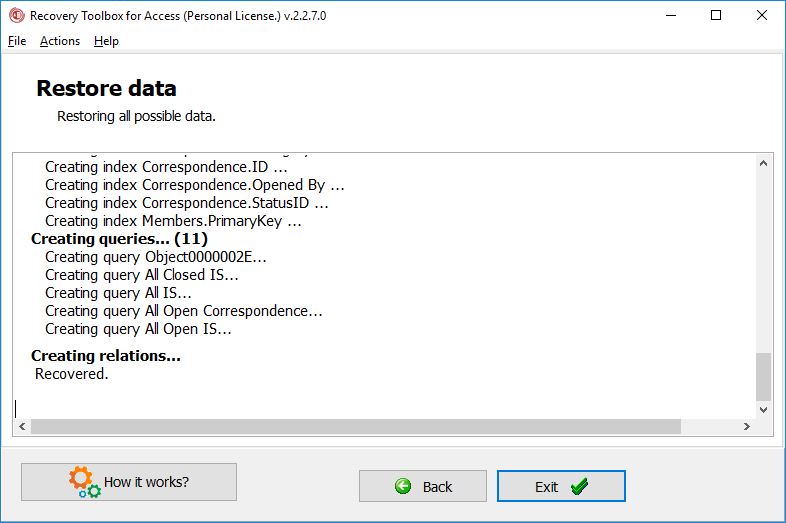
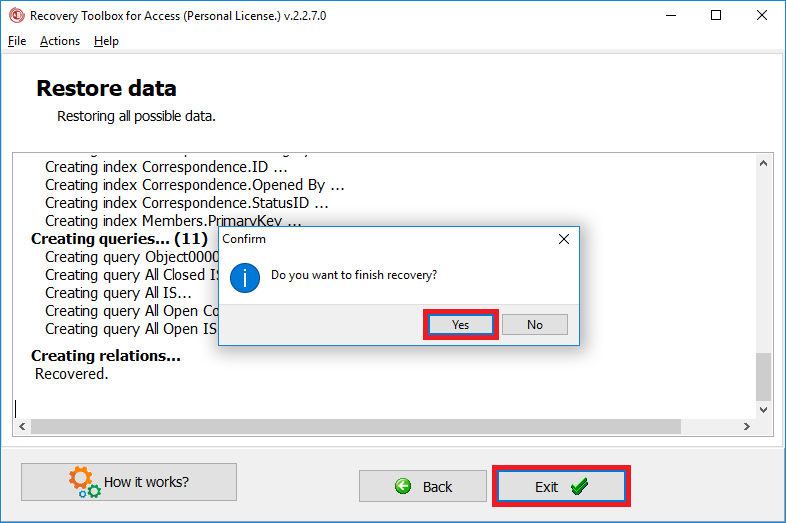
यदि आपने जर्नल को देख लिया है, तो आप Exit बटन दबाकर या File | Exit चुनकर प्रक्रिया पूरी कर सकते हैं। आप Back बटन का उपयोग करके वापस भी जा सकते हैं और प्रोसेसिंग के लिए दूसरी फ़ाइल निर्दिष्ट कर सकते हैं। कृपया ध्यान दें कि फ़ाइल और वह फ़ोल्डर जिसमें वह संग्रहीत है, स्वचालित रूप से नहीं बदलेगा, इसलिए आपको इन मापदंडों को मैन्युअल रूप से बदलना होगा या मानक ब्राउज़ डायलॉग का उपयोग करना होगा।

संसाधन:
- विकिपीडिया पर माइक्रोसॉफ्ट एक्सेस: https://hi.wikipedia.org/wiki/माइक्रोसॉफ़्ट_एक्सेस
- एक्सेस की आधिकारिक वेबसाइट: https://www.microsoft.com/en-us/microsoft-365/access/
- माइक्रोसॉफ्ट एक्सेस टीम ब्लॉग: https://www.microsoft.com/en-us/microsoft-365/blog/2012/08/08/access-2013-and-sql-server/
- समुदाय: https://techcommunity.microsoft.com/t5/access/ct-p/Access_Cat